显示器故障检测大全!解决大全!
电脑显示器常见故障及解决办法
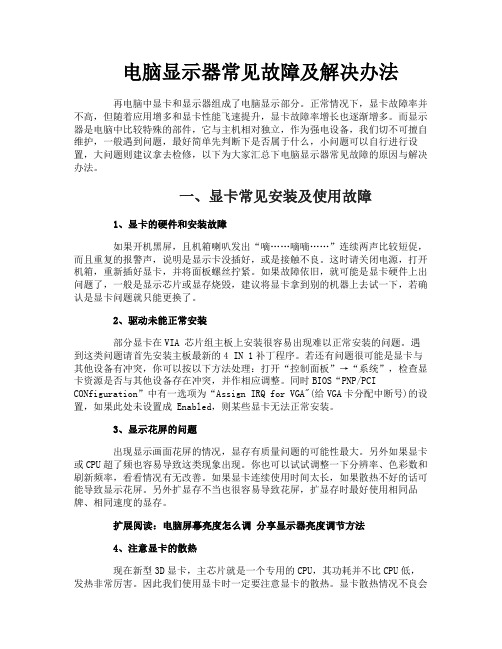
电脑显示器常见故障及解决办法再电脑中显卡和显示器组成了电脑显示部分。
正常情况下,显卡故障率并不高,但随着应用增多和显卡性能飞速提升,显卡故障率增长也逐渐增多。
而显示器是电脑中比较特殊的部件,它与主机相对独立,作为强电设备,我们切不可擅自维护,一般遇到问题,最好简单先判断下是否属于什么,小问题可以自行进行设置,大问题则建议拿去检修,以下为大家汇总下电脑显示器常见故障的原因与解决办法。
一、显卡常见安装及使用故障1、显卡的硬件和安装故障如果开机黑屏,且机箱喇叭发出“嘀……嘀嘀……”连续两声比较短促,而且重复的报警声,说明是显示卡没插好,或是接触不良。
这时请关闭电源,打开机箱,重新插好显卡,并将面板螺丝拧紧。
如果故障依旧,就可能是显卡硬件上出问题了,一般是显示芯片或显存烧毁,建议将显卡拿到别的机器上去试一下,若确认是显卡问题就只能更换了。
2、驱动未能正常安装部分显卡在VIA 芯片组主板上安装很容易出现难以正常安装的问题。
遇到这类问题请首先安装主板最新的4 IN 1补丁程序。
若还有问题很可能是显卡与其他设备有冲突,你可以按以下方法处理:打开“控制面板”→“系统”,检查显卡资源是否与其他设备存在冲突,并作相应调整。
同时BIOS“PNP/PCI CONfiguration”中有一选项为“Assign IRQ for VGA"(给VGA卡分配中断号)的设置,如果此处未设置成 Enabled,则某些显卡无法正常安装。
3、显示花屏的问题出现显示画面花屏的情况,显存有质量问题的可能性最大。
另外如果显卡或CPU超了频也容易导致这类现象出现。
你也可以试试调整一下分辨率、色彩数和刷新频率,看看情况有无改善。
如果显卡连续使用时间太长,如果散热不好的话可能导致显示花屏。
另外扩显存不当也很容易导致花屏,扩显存时最好使用相同品牌、相同速度的显存。
扩展阅读:电脑屏幕亮度怎么调分享显示器亮度调节方法4、注意显卡的散热现在新型3D显卡,主芯片就是一个专用的CPU,其功耗并不比CPU低,发热非常厉害。
了解电脑显示器的常见问题与解决方案

了解电脑显示器的常见问题与解决方案随着科技的不断进步,电脑已经成为我们生活和工作的必备工具之一。
而电脑显示器作为人机交互的重要媒介,也扮演着至关重要的角色。
然而,在使用过程中,我们经常会遇到一些常见问题。
本文将为您介绍一些常见问题,并提供相应的解决方案,以帮助您更好地了解电脑显示器。
一、屏幕无显示1.检查电脑和显示器的连接线是否插牢。
有时候连接线会松动或损坏,导致屏幕无法正常工作。
2.查看电脑及显示器是否通电,并确认电源开关是否打开。
确保电源线正常连接,尝试更换电源插座或电源线。
3.检查显示器的输入源设置是否正确。
有时候,显示器可能会切换到错误的输入源,导致无信号。
4.重启电脑或尝试使用其他电脑连接显示器,以检测是否是电脑本身的问题。
二、屏幕闪烁或颜色异常1.调整显示器的刷新率。
部分显示器的刷新率设置过低可能导致屏幕闪烁或颜色异常,可以尝试将刷新率设置到合适的范围。
2.检查显示器的亮度和对比度设置是否合适。
过高或过低的亮度和对比度设置可能导致屏幕显示异常。
3.检查电脑显卡驱动程序是否更新,或尝试重新安装显卡驱动程序。
4.排除外部干扰因素,如电源线与信号线之间的干扰,可以尝试更换新的电源线或信号线。
三、屏幕分辨率不匹配1.调整显示器的分辨率设置。
在电脑的显示设置中,可以选择合适的分辨率,使显示效果更清晰。
2.检查显卡驱动程序是否需要更新,或者尝试重新安装显卡驱动程序。
3.尝试使用显示器自带的设置菜单进行调整,有些显示器会有自动调整分辨率功能。
四、屏幕显得模糊或歪曲1.调整显示器的清晰度设置。
有些显示器支持调整清晰度,可以尝试增加清晰度以改善显示效果。
2.检查显示器的图像比例设置是否正确。
如果图像的长宽比例不正确,会导致图像显得模糊或歪曲。
3.检查显示器面板是否有损坏,如有,建议联系售后进行维修或更换。
五、屏幕出现亮点或暗点1.用柔软的布轻轻擦拭屏幕,看是否能去除亮点或暗点。
有时候,灰尘或污垢会导致屏幕上出现明显的亮点或暗点。
电脑维修技术中的显示器故障排查方法

电脑维修技术中的显示器故障排查方法电脑维修是一个广泛且复杂的领域,其中显示器故障是最常见也是最令人困扰的问题之一。
本文将针对电脑显示器故障进行详细的排查方法介绍,帮助读者快速定位和解决问题。
一、黑屏问题1. 检查电源连接:首先确认电源是否连接稳定,以及电源开关是否打开。
如果电源正常,但显示器仍呈现黑屏状态,可以尝试使用其他可靠的电源线和电源插座来排除故障。
2. 检查信号线连接:确保显示器与电脑的信号线连接良好。
可以尝试重新插拔信号线,或者更换一根可靠的信号线,看是否能够解决问题。
3. 检查显示器背光:用手遮挡住显示器屏幕,然后用手电筒照射屏幕,观察是否能看到映射在屏幕上的内容。
如果能够看到内容,说明背光故障,需要更换背光灯或者修复背光驱动板。
4. 检查显示器设置:有时候,显示器设置的亮度或对比度调得过低也会导致黑屏问题。
通过菜单键进入显示器设置界面,将亮度和对比度调至合适的水平。
二、花屏或虚像问题1. 检查显示器分辨率:将电脑分辨率调整为显示器的最佳分辨率,以免出现花屏或虚像问题。
2. 检查显示器电源:显示器的电源质量也会影响显示效果。
建议使用稳定的电源,避免使用廉价或者劣质的电源,以免对显示效果产生不良影响。
3. 检查显卡驱动:更新显卡驱动程序到最新版本,以确保驱动与显示器兼容。
可以从显卡厂商官方网站下载最新的驱动程序进行安装。
4. 排除电磁干扰:将显示器远离可能产生电磁干扰的设备,例如喇叭、手机等。
有时候电磁干扰会导致显示器出现花屏或虚像现象。
三、无法开机或闪烁问题1. 检查电源线连接:确保电源线连接牢固,开关打开,并且电源插座正常工作。
可以尝试使用其他的电源线和插座。
2. 重置显示器:有些问题可能是由于显示器内部电路出现故障引起的。
可以尝试断开电源,等待一段时间后再重新插上电源,看是否能够解决问题。
3. 检查显示器按钮:有时候显示器按钮损坏或卡住也会导致无法开机或闪烁的问题。
可以用手轻轻按下按钮,尝试解决按钮卡住的问题。
显示器故障检测大全!解决大全!
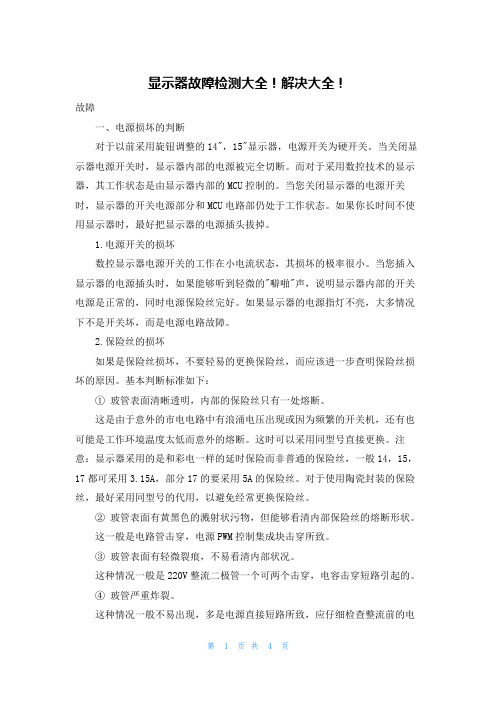
显示器故障检测大全!解决大全!故障一、电源损坏的判断对于以前采用旋钮调整的14",15"显示器,电源开关为硬开关。
当关闭显示器电源开关时,显示器内部的电源被完全切断。
而对于采用数控技术的显示器,其工作状态是由显示器内部的MCU控制的。
当您关闭显示器的电源开关时,显示器的开关电源部分和MCU电路部仍处于工作状态。
如果你长时间不使用显示器时,最好把显示器的电源插头拔掉。
1.电源开关的损坏数控显示器电源开关的工作在小电流状态,其损坏的极率很小。
当您插入显示器的电源插头时,如果能够听到轻微的"噼啪"声,说明显示器内部的开关电源是正常的,同时电源保险丝完好。
如果显示器的电源指灯不亮,大多情况下不是开关坏,而是电源电路故障。
2.保险丝的损坏如果是保险丝损坏,不要轻易的更换保险丝,而应该进一步查明保险丝损坏的原因。
基本判断标准如下:① 玻管表面清晰透明,内部的保险丝只有一处熔断。
这是由于意外的市电电路中有浪涌电压出现或因为频繁的开关机,还有也可能是工作环境温度太低而意外的熔断。
这时可以采用同型号直接更换。
注意:显示器采用的是和彩电一样的延时保险而非普通的保险丝,一般14,15,17都可采用3.15A,部分17的要采用5A的保险丝。
对于使用陶瓷封装的保险丝,最好采用同型号的代用,以避免经常更换保险丝。
② 玻管表面有黄黑色的溅射状污物,但能够看清内部保险丝的熔断形状。
这一般是电路管击穿,电源PWM控制集成块击穿所致。
③ 玻管表面有轻微裂痕,不易看清内部状况。
这种情况一般是220V整流二极管一个可两个击穿,电容击穿短路引起的。
④ 玻管严重炸裂。
这种情况一般不易出现,多是电源直接短路所致,应仔细检查整流前的电路,还有消磁线圈。
3.电源线的损坏有时因为意外的用力拉动或碰撞,电源线也可能内部断线,这时采用替换法即可查出。
4.电源线与显示器插头松动有的电源线插头因为规格不标准,与显示器的电源插座吻合不紧,造成接触不良,会产生时亮时不亮的现象,表面上和显示器加不上电一样。
LED显示屏常见故障检测方法及排除
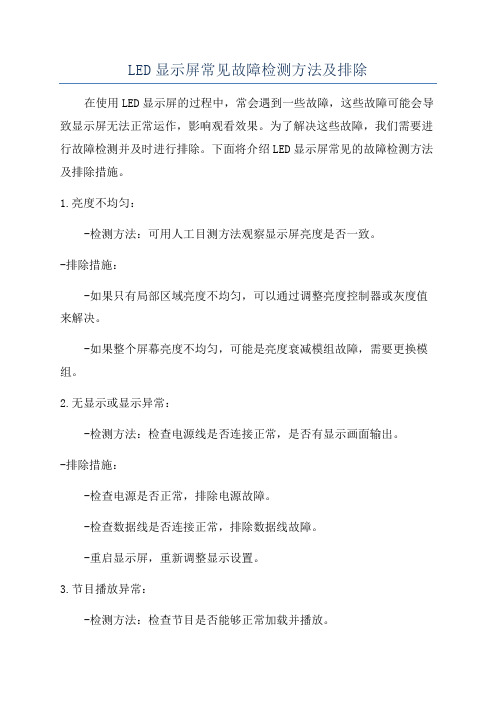
LED显示屏常见故障检测方法及排除在使用LED显示屏的过程中,常会遇到一些故障,这些故障可能会导致显示屏无法正常运作,影响观看效果。
为了解决这些故障,我们需要进行故障检测并及时进行排除。
下面将介绍LED显示屏常见的故障检测方法及排除措施。
1.亮度不均匀:-检测方法:可用人工目测方法观察显示屏亮度是否一致。
-排除措施:-如果只有局部区域亮度不均匀,可以通过调整亮度控制器或灰度值来解决。
-如果整个屏幕亮度不均匀,可能是亮度衰减模组故障,需要更换模组。
2.无显示或显示异常:-检测方法:检查电源线是否连接正常,是否有显示画面输出。
-排除措施:-检查电源是否正常,排除电源故障。
-检查数据线是否连接正常,排除数据线故障。
-重启显示屏,重新调整显示设置。
3.节目播放异常:-检测方法:检查节目是否能够正常加载并播放。
-检查节目源文件是否正常,重新导入节目文件。
-检查节目播放设备是否正常运行,重新连接或更换设备。
4.显示闪烁:-检测方法:观察显示屏是否有闪烁现象。
-排除措施:-检查电源线是否连接正常,排除电源故障。
-检查显示信号源是否正常,重新连接或更换信号源设备。
5.显示颜色异常:-检测方法:观察显示屏颜色是否正常。
-排除措施:-调整色彩设置,检查是否为色彩设置问题。
-检查数据线连接是否正常,排除数据传输问题。
6.显示屏漏光:-检测方法:关闭其他光源,观察显示屏是否有漏光现象。
-排除措施:-检查显示屏背光是否正常,是否需要更换或修理背光模组。
7.画面花屏:-检测方法:观察显示屏是否有花屏现象。
-检查信号源设备是否正常,重新连接或更换设备。
-检查数据线连接是否正常,排除数据传输问题。
8.显示屏无法开机:-检测方法:检查电源是否接通,显示屏是否有反应。
-排除措施:-检查电源线是否连接正确,排除电源故障。
-检查电源开关是否打开,重新开启显示屏。
9.显示屏出现噪点:-检测方法:观察显示屏是否有噪点出现。
-排除措施:-检查数据线连接是否正常,重新连接或更换数据线。
液晶显示器常见的故障与解决方法
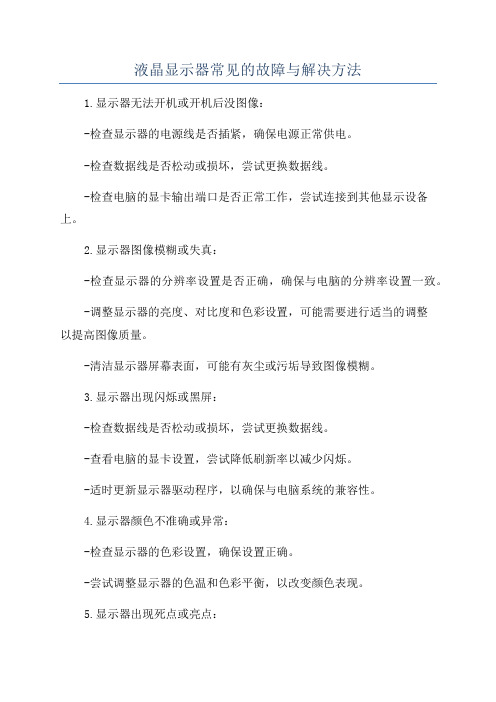
液晶显示器常见的故障与解决方法
1.显示器无法开机或开机后没图像:
-检查显示器的电源线是否插紧,确保电源正常供电。
-检查数据线是否松动或损坏,尝试更换数据线。
-检查电脑的显卡输出端口是否正常工作,尝试连接到其他显示设备上。
2.显示器图像模糊或失真:
-检查显示器的分辨率设置是否正确,确保与电脑的分辨率设置一致。
-调整显示器的亮度、对比度和色彩设置,可能需要进行适当的调整
以提高图像质量。
-清洁显示器屏幕表面,可能有灰尘或污垢导致图像模糊。
3.显示器出现闪烁或黑屏:
-检查数据线是否松动或损坏,尝试更换数据线。
-查看电脑的显卡设置,尝试降低刷新率以减少闪烁。
-适时更新显示器驱动程序,以确保与电脑系统的兼容性。
4.显示器颜色不准确或异常:
-检查显示器的色彩设置,确保设置正确。
-尝试调整显示器的色温和色彩平衡,以改变颜色表现。
5.显示器出现死点或亮点:
-死点是指显示器上出现的一个或多个点完全不亮,无法显示图像。
-亮点是指显示器上出现的一个或多个点常亮,无法显示其他颜色。
-避免使用尖锐的物体触摸屏幕,以防划伤或压坏液晶。
-如果死点或亮点数量较少且不明显,可以尝试使用软件修复工具。
电脑显示器无法正常显示故障及解决方法

电脑显示器无法正常显示故障及解决方法随着电子技术的迅速发展,电脑已经成为现代生活中不可或缺的工具之一。
然而,在使用电脑的过程中,我们很可能会遇到各种故障。
其中最常见的问题之一就是电脑显示器无法正常显示。
本文将就这一问题展开论述,并提供相应的解决方法。
一、黑屏问题1. 确保电源连接正常:首先要检查电源线是否连接牢固,以及是否插在正确的插座中。
若发现电源线松动或插座故障,及时调整或更换。
2. 调整亮度和对比度:黑屏问题有时可能只是由于亮度和对比度调节不当引起的。
尝试在显示器菜单中调整这些参数,看能否解决问题。
3. 检查线缆连接:检查显示器与电脑主机之间的连接线缆是否松动或损坏。
如果发现问题,重新连接或更换线缆。
4. 故障硬件可能性:若上述方法均未解决问题,可能是硬件出现故障,需要联系专业维修人员进行检修。
二、花屏问题1. 更改分辨率设置:在桌面上右击,选择“显示设置”进入分辨率调节界面。
尝试将分辨率调整为合适的数值,通常会解决花屏问题。
2. 重新安装显卡驱动程序:有时显卡驱动程序的问题可能导致花屏。
通过设备管理器重新安装显卡驱动程序,可能会解决此类问题。
3. 检查显卡连接:检查显卡与显示器之间的连接线缆是否松动或损坏。
如果有问题,重新连接或更换线缆。
4. 检查显卡硬件:若上述方法无效,可能是显卡硬件出现故障。
此时需要联系专业维修人员进行检修或更换显卡。
三、闪烁问题1. 降低刷新率:高刷新率有时会导致屏幕闪烁。
在显示设置中将刷新率降低到适当的数值,尝试解决闪烁问题。
2. 更换电源线:电源线质量不良也可能引起闪烁问题。
尝试更换电源线,看是否能够解决问题。
3. 排除干扰源:附近的电磁设备可能会对显示器产生干扰,导致闪烁。
将这些设备远离显示器,可能会改善闪烁情况。
4. 修理或更换显示器:如果上述方法均无效,可能是显示器本身出现故障。
此时需要联系售后服务或专业维修人员进行修理或更换。
综上所述,当电脑显示器无法正常显示时,我们可以先从检查电源连接、线缆连接和一些基本设置开始,若问题仍未解决,可能需要考虑硬件故障的可能性,并与专业人员进行沟通和处理。
电脑显示器故障排查与修复
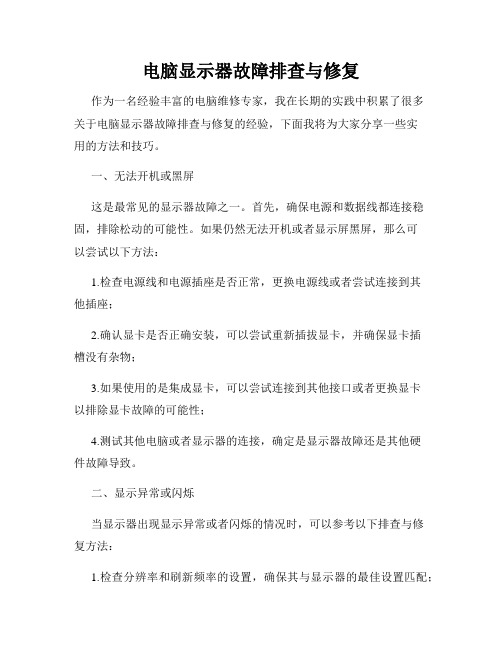
电脑显示器故障排查与修复作为一名经验丰富的电脑维修专家,我在长期的实践中积累了很多关于电脑显示器故障排查与修复的经验,下面我将为大家分享一些实用的方法和技巧。
一、无法开机或黑屏这是最常见的显示器故障之一。
首先,确保电源和数据线都连接稳固,排除松动的可能性。
如果仍然无法开机或者显示屏黑屏,那么可以尝试以下方法:1.检查电源线和电源插座是否正常,更换电源线或者尝试连接到其他插座;2.确认显卡是否正确安装,可以尝试重新插拔显卡,并确保显卡插槽没有杂物;3.如果使用的是集成显卡,可以尝试连接到其他接口或者更换显卡以排除显卡故障的可能性;4.测试其他电脑或者显示器的连接,确定是显示器故障还是其他硬件故障导致。
二、显示异常或闪烁当显示器出现显示异常或者闪烁的情况时,可以参考以下排查与修复方法:1.检查分辨率和刷新频率的设置,确保其与显示器的最佳设置匹配;2.尝试将显示器连接到其他电脑或者笔记本电脑上,如果其他设备上正常,则可能是电脑显卡驱动程序问题;3.更新显卡驱动程序,并进行相关设置调整,如果依然存在问题,可以尝试降级或升级驱动程序;4.检查数据线是否连接稳固,尝试更换数据线排除线缆故障的可能性;5.在显示器菜单中查找并打开“自动校正”功能,可能可以解决一些显示异常问题;6.如果显示器背光出现故障,可以尝试将显示器投入黑暗环境进行检查,如果背光灯或者背光电源故障需要更换零部件。
三、无信号输入或显像不清晰当显示器无信号输入或者显像不清晰时,可以采取以下措施进行排查与修复:1.检查数据线的连接是否松动,尝试重新插拔数据线;2.确认输入信号源是否正常工作,可以尝试连接其他设备(如笔记本电脑或者DVD播放机);3.调整显示器菜单中的亮度和对比度设置,确保适合您的需求;4.尝试更换数据线或者使用其他接口进行连接,排除数据线或接口故障的可能性;5.在显示器菜单中查找并打开“自动调整”功能,可能可以自动优化图像的显示效果;6.清洁显示器屏幕,尽量避免灰尘和污渍对图像质量的影响。
- 1、下载文档前请自行甄别文档内容的完整性,平台不提供额外的编辑、内容补充、找答案等附加服务。
- 2、"仅部分预览"的文档,不可在线预览部分如存在完整性等问题,可反馈申请退款(可完整预览的文档不适用该条件!)。
- 3、如文档侵犯您的权益,请联系客服反馈,我们会尽快为您处理(人工客服工作时间:9:00-18:30)。
显示器故障检测大全!解决大全!随着我们使用电脑显示器的时间越长那么,我们出现的问题就越多。
那么,今天小编为大家整理了一些显示器相关的知识点,下面我们一起来看看吧!故障一、电源损坏的判断对于以前采用旋钮调整的14",15"显示器,电源开关为硬开关。
当关闭显示器电源开关时,显示器内部的电源被完全切断。
而对于采用数控技术的显示器,其工作状态是由显示器内部的MCU控制的。
当您关闭显示器的电源开关时,显示器的开关电源部分和MCU电路部仍处于工作状态。
如果你长时间不使用显示器时,最好把显示器的电源插头拔掉。
1.电源开关的损坏数控显示器电源开关的工作在小电流状态,其损坏的极率很小。
当您插入显示器的电源插头时,如果能够听到轻微的"噼啪"声,说明显示器内部的开关电源是正常的,同时电源保险丝完好。
如果显示器的电源指灯不亮,大多情况下不是开关坏,而是电源电路故障。
2.保险丝的损坏如果是保险丝损坏,不要轻易的更换保险丝,而应该进一步查明保险丝损坏的原因。
基本判断标准如下:①玻管表面清晰透明,内部的保险丝只有一处熔断。
这是由于意外的市电电路中有浪涌电压出现或因为频繁的开关机,还有也可能是工作环境温度太低而意外的熔断。
这时可以采用同型号直接更换。
注意:显示器采用的是和彩电一样的延时保险而非普通的保险丝,一般14,15,17都可采用3.15A,部分17的要采用5A的保险丝。
对于使用陶瓷封装的保险丝,最好采用同型号的代用,以避免经常更换保险丝。
②玻管表面有黄黑色的溅射状污物,但能够看清内部保险丝的熔断形状。
这一般是电路管击穿,电源PWM控制集成块击穿所致。
③玻管表面有轻微裂痕,不易看清内部状况。
这种情况一般是220V整流二极管一个可两个击穿,电容击穿短路引起的。
④玻管严重炸裂。
这种情况一般不易出现,多是电源直接短路所致,应仔细检查整流前的电路,还有消磁线圈。
3.电源线的损坏有时因为意外的用力拉动或碰撞,电源线也可能内部断线,这时采用替换法即可查出。
4.电源线与显示器插头松动有的电源线插头因为规格不标准,与显示器的电源插座吻合不紧,造成接触不良,会产生时亮时不亮的现象,表面上和显示器加不上电一样。
二、是否有不正常的声音显示器固有的几种正常声音:消磁电路充磁的声音(嘭的一声,和消磁继电器动作同步,声音接近重叠),内部消磁继电器动作的声音(咔嗒连续两次,间隔4S),行电路继电器动作的声音(咔嗒的一声或两声),高压充电的声音(吱吱啦啦的声音长约3秒钟)。
1.清晰的"啪啪"高压放电声这一般是由于FBT周围电路有高压放电现象。
返回维修。
注:如果显示器内有间断或连续的"啪啪"高压放电声时,这时应马上关机,否则会因为高压放电把其他元件击穿,使故障范围扩大,严重时甚至造成显像管报废。
2.继电器连续动作的"咔嗒"声这是由于模式判别电路或MCU故障所致。
返回维修。
注:对于数控显示器,每次开机时,都有"咔嗒"一声的消磁继电器吸合声,间隔大约4秒后,再释放。
有的还伴随着S校正电路的继电器的吸合声,不过这只有在开机时和变化画面模式时,才出现。
3.轻微的"吱吱"声显示器内部有轻微的短路,造成电源负载过重所致。
返回维修。
注:有的显示器在按下显示器面板的开关后,显示器内部会有比较明显的"吱吱"声,这是因为开关变压器转为轻载时,自身产生的叫声。
有的持续几秒钟就消失了,有的可能始终存在,除非你拔下显示器的电源插头。
不过这属于正常情况。
4.微弱弱的"嗒嗒"声如果有这种声音时,有时会伴有电源指示灯明暗闪亮。
这是因为电源电路有严重的短路情况。
返回维修。
5.明显的"沙沙"声这一般是显示器开关变压器的接地端松动造成的。
返回维修。
三、异味的判断对于新购买显示器,刚开机使用时在前几天内有一种塑胶味,这是因为内部元件的固定使用了热熔胶或其他胶类和显示器内部的开关电源变压器的线圈和内部一些电感线圈内部的绝缘漆在显示器工作时散发的味道。
1.酸味如果有这种味道,一般是内部电容有过热或过压爆裂,电容的酸性气体溢出所致。
2.糊味一般是显示器内部的大发热源件如功率管,二极管,大电阻等过量发热烧毁电路板所致。
3.臭味这一般是由于显示器的高压嘴受潮漏电对空气放电所致。
四、图象是否正常1.横线①一条或两条淡淡的横线(大约0.2mm宽)对于索尼的特丽珑显示器,因其采用栅形的荫罩板,为了防止荫罩板变形而加有阻尼线,15"为一根,17"为两根。
②数厘米宽的灰色或深灰色横条如果显示器在使用过程中出现数厘米宽的深颜色干扰条并可上下移动且时有时无,这时可判断是显示器行电路部分有虚焊情况。
2.竖线①极细不易觉察的细竖线对于索尼的特丽珑显示器,可能是因为气温过低,荫罩板有轻微的形变引起的,这种情况一般等温度正常时就消失了。
②数厘米宽的灰色或深灰色竖条这一般是场电路有元件损坏或是有虚焊引起的。
③左侧有细线显示器左侧靠近边缘的地方有轻微的细线,这是由于目前的生产技术造成的,只是有的显示器明显一点,有的不明显罢了。
只要不影响正常使用都属于合格的产品。
④两边有S形的上下移动的竖条这一般是由于显示器的电源电路中的整流二极管有个别管子损坏或是高压电容容量减小所致。
3.黑点① 1个或2-3个极小的黑点由于目前的生产工艺带不能保证每一个CRT上的荧光粉都完全正常,因此个别显示器上有1个或2-3个极小的黑点,这是正常的。
②较大的黑点这种黑点一般出现在显示器中心位置,这一般是因为消亮点电路失效所致,中心位置的荧光粉过早老化所致。
这种情况无法修复。
③不规则跳动的黑点这一般是显示器内部的干扰所致。
4.亮点①极小的白色亮点同小黑点,是由于生产工艺造成的。
②彩色亮点是由于水珠或油滴飞溅到CRT表面产生的光线散射现象。
擦洗清除即可。
③不规则的白块对于有表面涂层的显示器是由于表面涂层脱落所致。
无法修复。
④不规则出现的跳动的白点或白线,大约有直径1-2毫米这一般是由于外部强信号干扰所致。
但内部电路故障时也有此现象出现。
5.水波纹由于目前的生产技术和工艺还不能完全消除显示器的水波纹(也叫摩尔干扰),只能减少。
有的客户把水波纹严重的叫"旋涡"。
有时象刮风似的会从显示器的一端到另一端。
当显示器刚开机时,这种现象会非常明显,但过半个小时以上时,这种情况应该减少或消失。
只要干扰在允许的范围内,都属于正常。
显示器图像边缘有轻微的水波纹是正常现象,聚焦越清晰水纹越明显。
我们要注意:如果要显示器正常工作一定要给之一个标准的工作环境,否则会出现非常奇怪的故障。
6.闪烁一般是由于刷新率过低所致。
但是如果你把显示器的刷新率调到75HZ以上时,图像仍然闪烁如故,这可能是显示器内部电路出了问题。
7.抖动①整个图像整同时上下幅抖动。
场电路性能不好。
②整个图像整同时左右的跳动。
行电路性能不好。
③ CRT屏幕只是部分区域有图像左右抖动现象。
④图像明暗变化明显,有时同时伴有图像大小变化。
8.模糊①刚开始清晰,随使用时间越来越模糊。
这是显示器的行扫描电路有问题,可能是FBT(Fly Back Transfer)漏电漂移,也可能是行管,逆程二极管,逆程电容的热稳定性能不好所致。
这种故障只能返回维修。
②刚开始模糊,过十几分钟或半个小时后清晰并正常。
这一般是CRT管座受潮所致。
大多是由于显示器所在的工作环境湿度太多,显示器又不经常使用,管座受潮电阻增大所致。
故障轻微时把显示器连续运行几个小时就可以解决。
如果故障严重这时需要更换CRT管座。
③整个CRTtank屏幕图像模糊不清,无法辨认文字和图像细节。
这一般是FBT的聚焦电位器移动,或FBT漏电。
如果是年代久远的显示器大多是CRT老化散焦所致。
如果是电位器移动可通过调整解决,如果是FBT漏电只能通过更换FBT。
④整个CRT屏幕图像象风刮似的向一个方向拖尾。
这时你可以比较此时的OSD菜单是否也是同样现象。
如果不是,这可能是显卡有故障。
如果是,这是显示器的色处理电路故障所致。
⑤ CRT屏幕部分区域带彩色镶边。
这一般是显示器的静会聚性能不好。
当显示器部分磁化时也有该现象。
该故障需要拆机调整。
9.变形①刚开机时屏幕有此小,过几分钟后就基本正常了。
这是显示器典型的"呼吸效应",只是太过于明显罢了。
正常情况下显示器在工作时,图像不应该有明显地变大或变小,如果有这样的情况说明显示器内部某些元件热稳定性能不好。
②图像扭曲变形。
图像严重扭曲,通过调整OSD菜单仍不能恢复正常或调整正常后在关机后丢失,这说明显示器的存储电路或MCU控制电路有问题。
③当显示器切换不同的工作模式时,图像有明显的变化,或者是在640*480是还可以満屏,但在800*600下有明显的画面缩小,在1024*768下变成了一个窄条,但图像内容完整且清晰。
这是显示器内部的B+电压自动跟踪电路出现问题,一般是行扫描集成块出现问题或者是MCU部分功能损坏所致。
10.色斑屏幕上有不规则的色块或部分区域明显的偏向某一种颜色或偏暗,这是由于显示器磁化所致。
如果是轻微的磁化,通过显示器自身的消磁电路(注意:不要在半小时内重复消磁。
),如果显示器自身不能消除,可试着用消磁棒便可以解决。
但如果是显示器内部的萌罩板磁化或其变形,则色斑是无法去除的。
11.偏色①如果显示器明显的缺某一基色(R,G,BTANK),这是显示器信号通路问题所致。
请先检查15针D形插头,看1,2,3号针是否有残缺。
如果没有就是信号线内部断线或尾板电路有问题。
②如果是显示器屏幕恒为R或G或B,且调整无效,这是由于CRT内部碰极或尾板电路故障。
③如果是图像的底色明显的偏向某一种颜色,这时可以试着通过OSD菜单中的RGB调整恢复正常。
如果不行,是显像管老化所致。
12.显示器屏幕过暗且亮度调到最大如果显示器亮度过暗但此时亮度调整却是100,这时可进入工厂模式对副亮度进行调整。
因为显示器的每一种工作模式在显示器的存储器中都有用户数据和标准数据,当用户进行调整时,显示器的MCU要把当前的数据和标准数据进行比较,以防止引起显示器电路保护。
如果显示器的标准数据被意外的改动,这时就出现显示器过暗或过亮的情况。
13.显示器电路过亮且无法调暗如果显示器亮度过亮,即使把亮度调为0,图像还是非常的亮,这是显示器的亮度自动控制电路(ABL或ABC电路)失控所致。
这种故障须拆机修理。
14.关机后屏幕上有一个亮点,大约过3-5秒钟后消失这是由于显示器的消亮点电路故障所致,关机后不能有效的阻止尚处于高温的阴极向荧光屏发射的电子,因为没有了偏转电路工作,这时电子打在屏幕上形成一个大约直径3-5毫米的亮点。
